Meerdere bestellingen tegelijk bijwerken
2 min
Belangrijk:
Dit artikel is relevant voor Wix Stores, Wix Bookings, Wix Restaurants Orders (Nieuw) en Wix Donations en wordt momenteel beschikbaar gemaakt voor Wix Abonnementen.
Bespaar tijd door wijzigingen aan meerdere bestellingen tegelijk uit te voeren.Begin met het selecteren van de bestellingen die je wilt bijwerken en kies vervolgens de actie die je wilt uitvoeren.
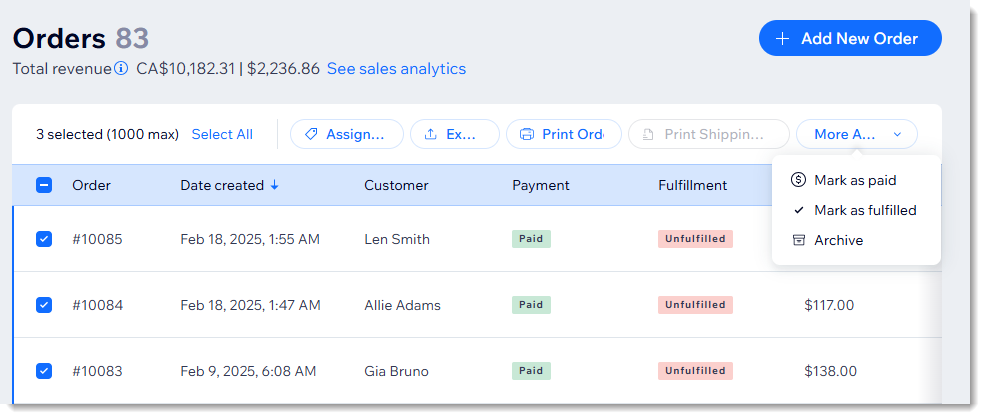
Om meerdere bestellingen tegelijk bij te werken:
- Ga naar je Bestellingen op het dashboard van je website.
- Vink de selectievakjes aan naast de bestellingen die je wilt bijwerken.
- Klik op de actie in de bovenste balk:
- Tags toewijzen: Voeg tags toe die je hebt gemaakt of verwijder ze. Lees meer.
- Exporteren: Klik om een .CSV-bestand te downloaden. Lees meer.
- Bestellingen afdrukken: Stuur bestellingen naar je printer.
- Verzendlabel afdrukken: Maak en print meerdere labels via Wix Shipping. Lees meer.
Let op: Deze optie is niet in alle regio's beschikbaar. - Als verwerkt markeren: Markeer de geselecteerde bestellingen als 'Verwerkt' (alleen relevant voor winkelbestellingen).
- Klik op Meer acties en selecteer een actie:
- Als betaald markeren: Markeer de geselecteerde bestellingen als 'Betaald'.
- Factuur aanmaken: Maakt een factuur aan voor elke geselecteerde bestelling.
- Archiveren: Voeg de geselecteerde bestellingen toe aan het archief.
Let op:
- Je kunt trackingnummers niet toevoegen aan meerdere webshopbestellingen tegelijk.
- Bekijk de volledige cursus in Wix Learn over het opzetten van je webshop of ga naar de video over het beheren van je bestellingen.

